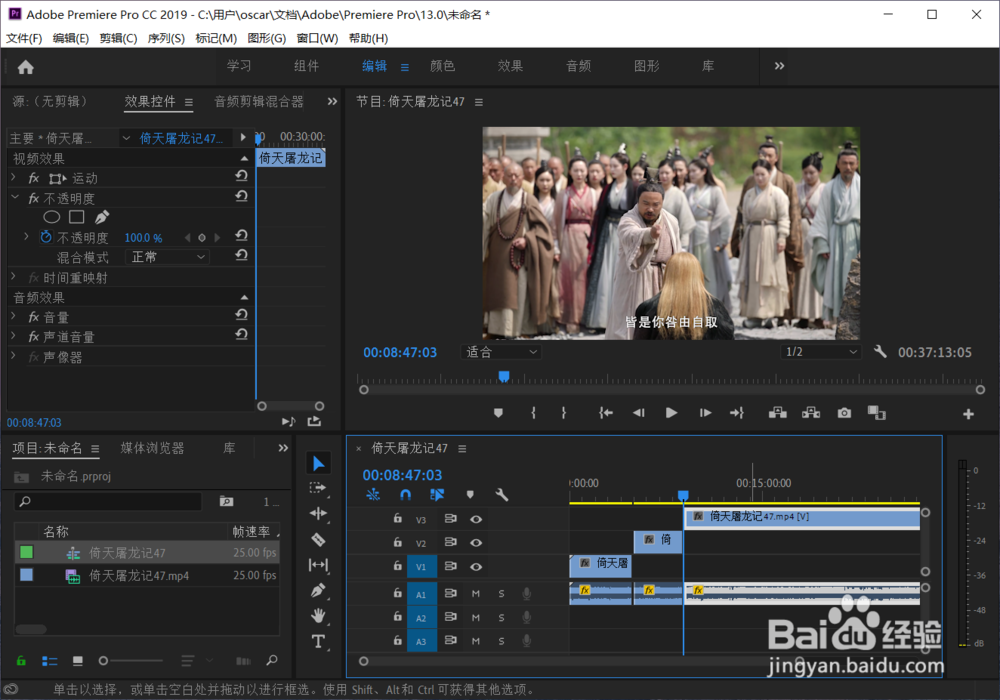1、启动PR软件,点击【文件】-【新建】-【项目】去新建项目。
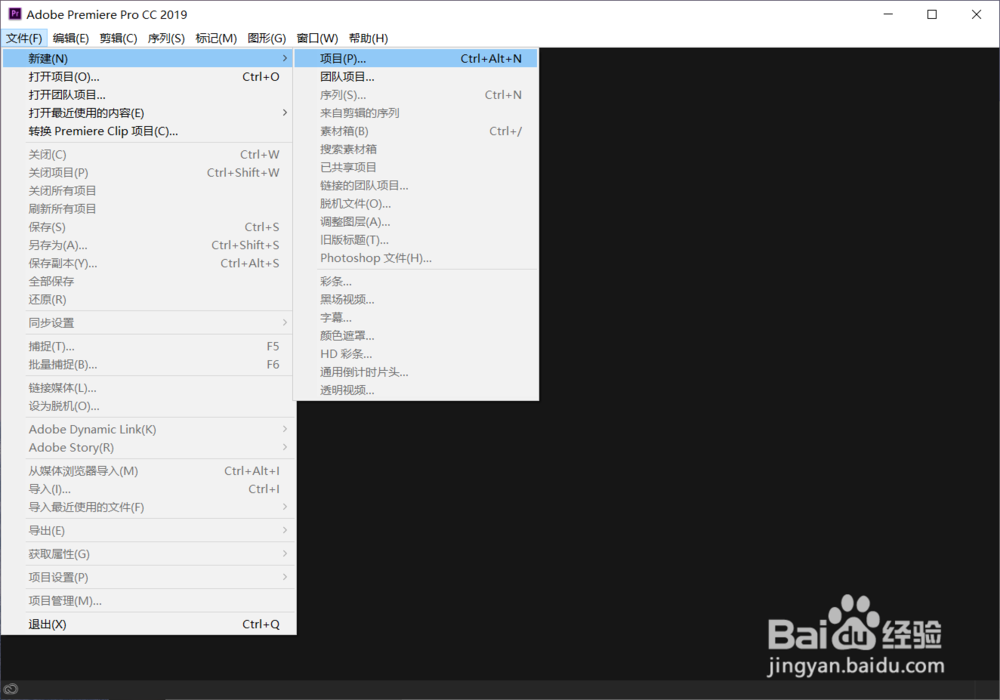
2、在【新建项目】中保持默认参数,直接点击【确定】。
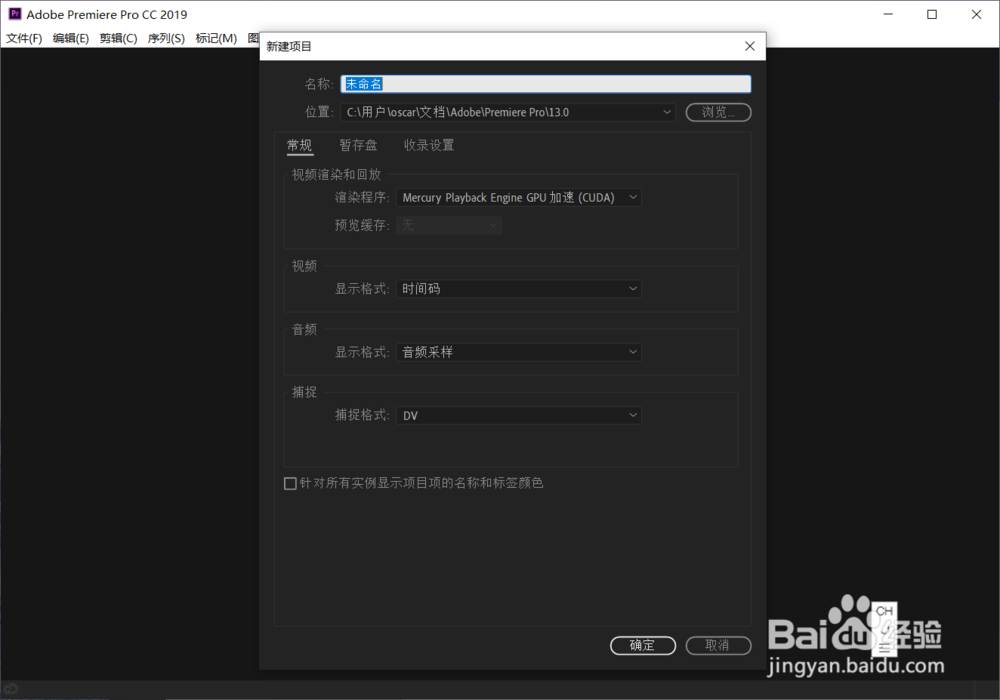
3、鼠标右键左下角的空白位置,在上拉菜单中选择【导入】。
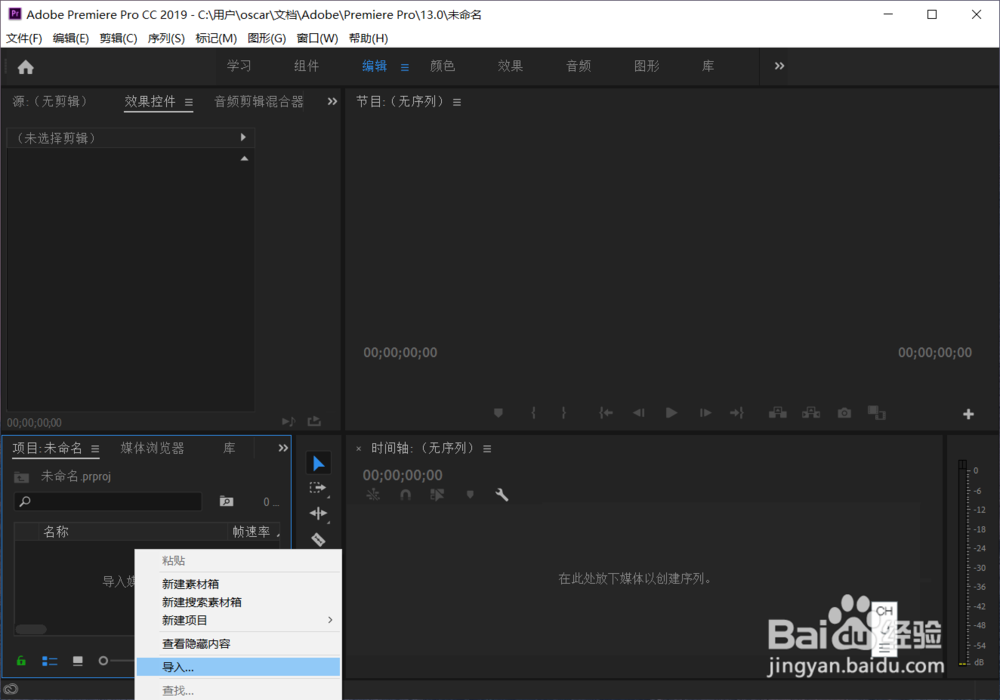
4、在窗口中选择想编辑的视频,点击【打开】。
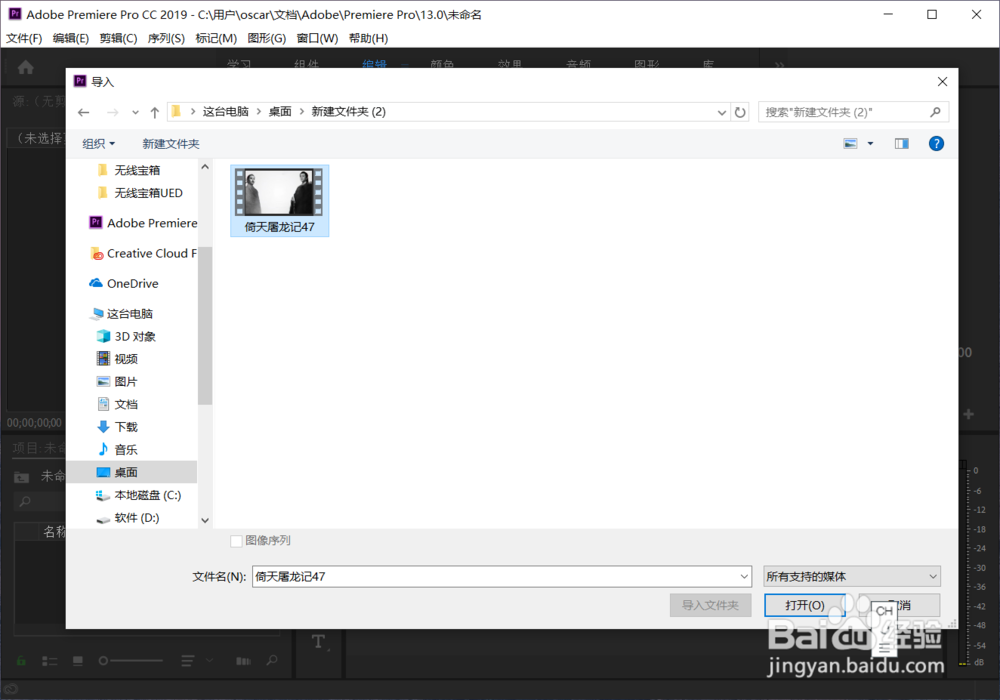
5、然后鼠标选中【视频】,直接拖拽到右侧的【时间轴】。
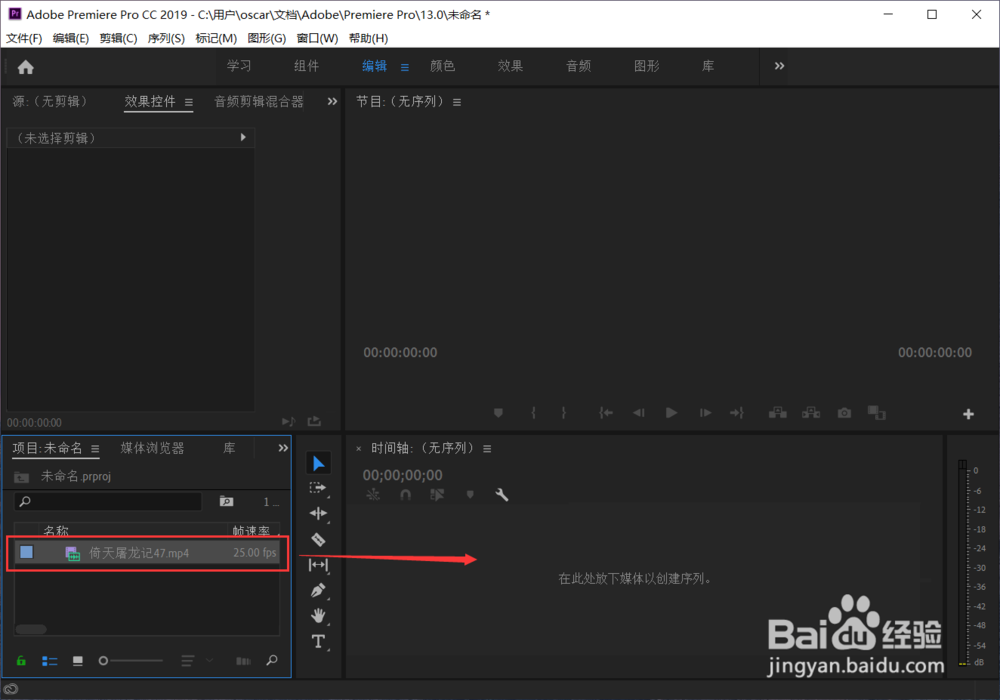
6、导入后可以看到新建好了一个【序列】。我们用鼠标可以选中某一个时间点。然后选择【剃刀工具】,去序列中点击裁剪视频。
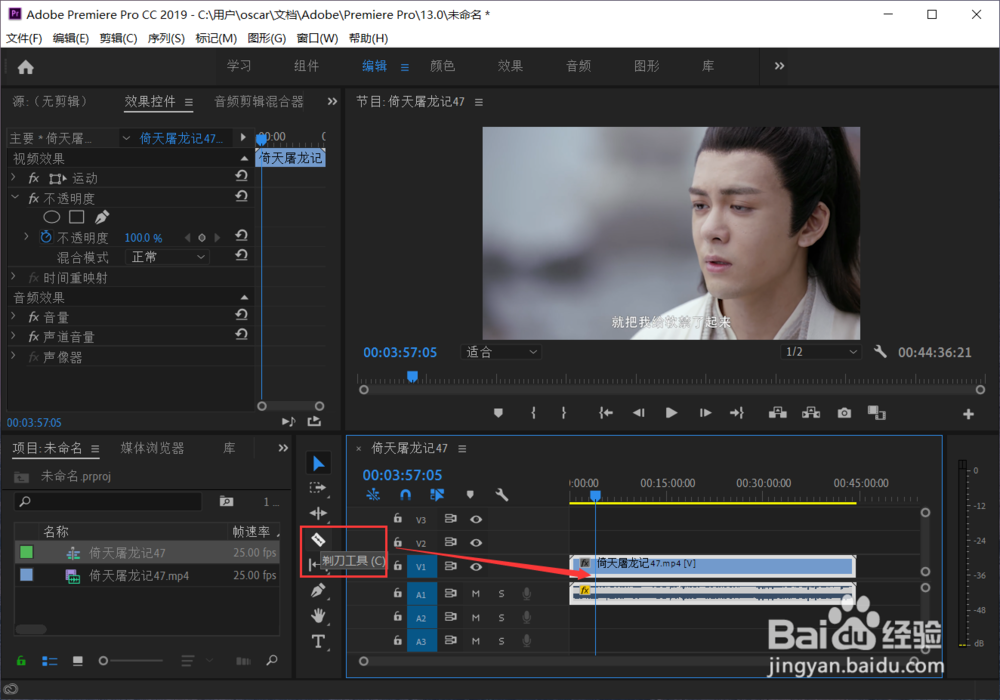
7、可以先把想要裁剪的地方全部裁剪掉,鼠标选中想要删除的段子,直接按【Del】删除。
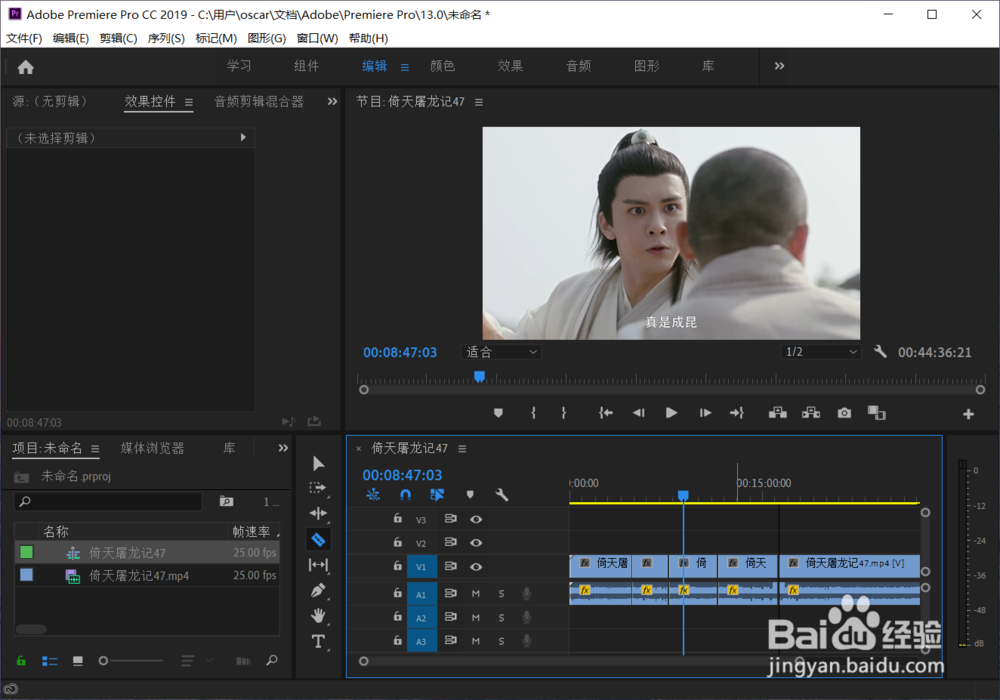
8、然后我们选中要保留的视频把它拖放到【V2轨道】,并把视频紧紧排在前面的视频。
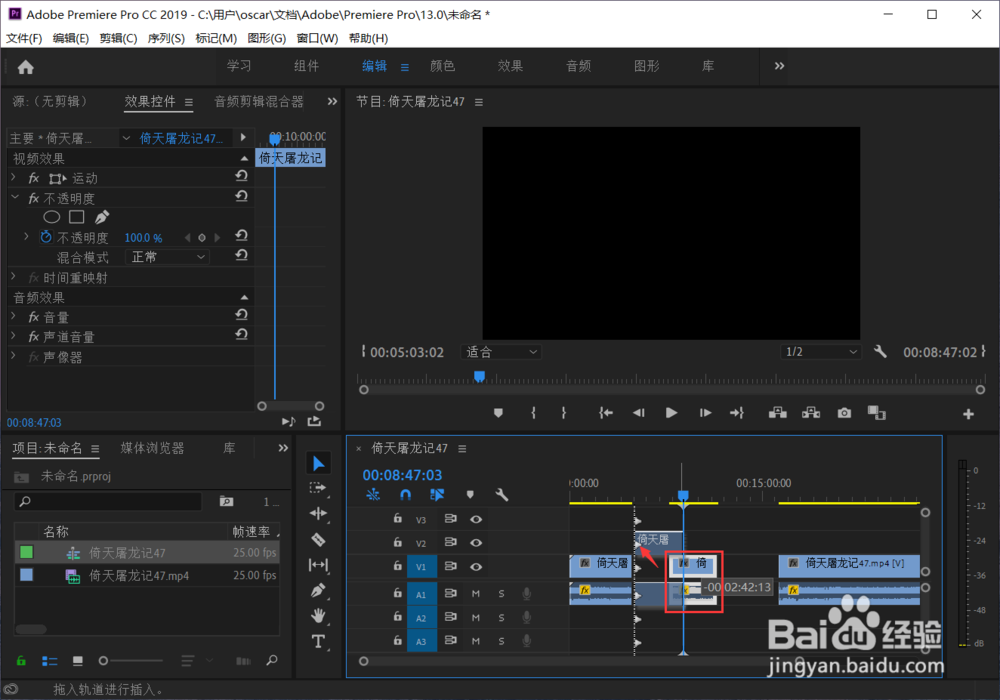
9、按照刚才的方法把其他视频都拼接好,这样就可以剪辑好了。